Windows에 사전 설치된 파일 압축 및 압축 해제를 위한 기능은 초보적인 수준이며 많은 사용 사례에 충분하지 않습니다. 이러한 작업을 위해 고급 기능을 제공하는 외부 소프트웨어 애플리케이션을 사용하는 것이 유리할 수 있습니다.
Windows 운영 체제에서 압축 파일을 관리하는 데 가장 효과적인 애플리케이션에 대한 검토가 수행됩니다.
7-Zip
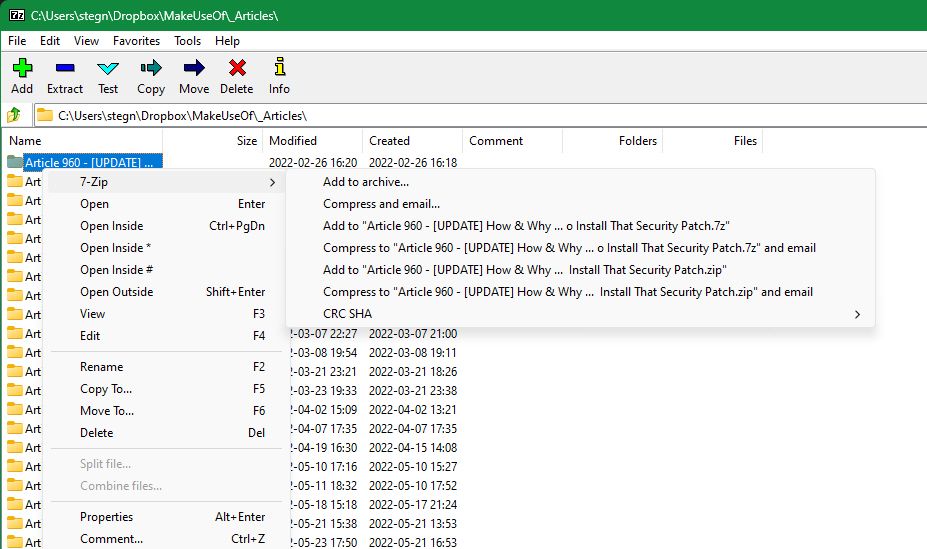
7-Zip은 파일 압축 및 추출에 탁월한 기능을 제공하는 효율적이고 간단한 응용 프로그램입니다. 널리 사용되는 이 오픈 소스 프로그램은 가정 또는 업무용으로 등록하거나 비용을 지불할 필요 없이 모든 버전의 Windows에서 원활하게 작동합니다. 설치 과정이 빠르고 간편하며 최소한의 저장 공간만 차지하므로 다양한 애플리케이션에 적합한 선택이 될 수 있습니다.
압축 파일로 작업하려면 7-Zip을 개별적으로 열고 디렉터리로 이동하거나 통합 파일 탐색기 기능을 활용할 수 있습니다. 파일을 마우스 오른쪽 버튼으로 클릭하면 7-Zip 컨텍스트 메뉴에 액세스하여 파일 아카이브를 추출하거나, 파일을 압축하거나, 아카이브의 내용을 최소한의 노력으로 볼 수 있습니다.
7-Zip은 7z, XZ, BZIP2, GZIP, TAR, ZIP, WIM 등 다양한 파일 형식과의 광범위한 호환성을 제공합니다. 이 다목적 소프트웨어는 대용량 파일을 압축하고 관리하는 데 특히 유용하며, 명령줄 통합 기능으로 터미널 명령으로 작업하는 것을 선호하는 고급 사용자에게 매력적인 옵션입니다.
7-Zip의 사용자 인터페이스는 초보적인 것으로 간주될 수 있으며 미적 매력이 눈에 띄지 않지만, 실제로는 인터페이스와 상호 작용할 필요 없이 응용 프로그램을 활용할 수 있기 때문에 이러한 결함은 중요하지 않으며, 따라서 응용 프로그램 내에서 보내는 시간을 최소화할 수 있다는 사실 때문에 이러한 결함은 중요하지 않습니다. 따라서 이 단점은 상대적으로 중요하지 않습니다.
요약하면, 7-Zip은 강력한 기능으로 압축 파일을 처리할 수 있는 탁월한 솔루션을 제공하지만 군더더기 없는 간단한 인터페이스를 갖추고 있습니다. 이 다재다능한 도구는 대부분의 사용자의 요구를 충족시킬 수 있으며, 아무런 방해 없이 효율적인 압축 및 압축 해제를 제공합니다.
다운로드: 7-Zip (무료)
PeaZip
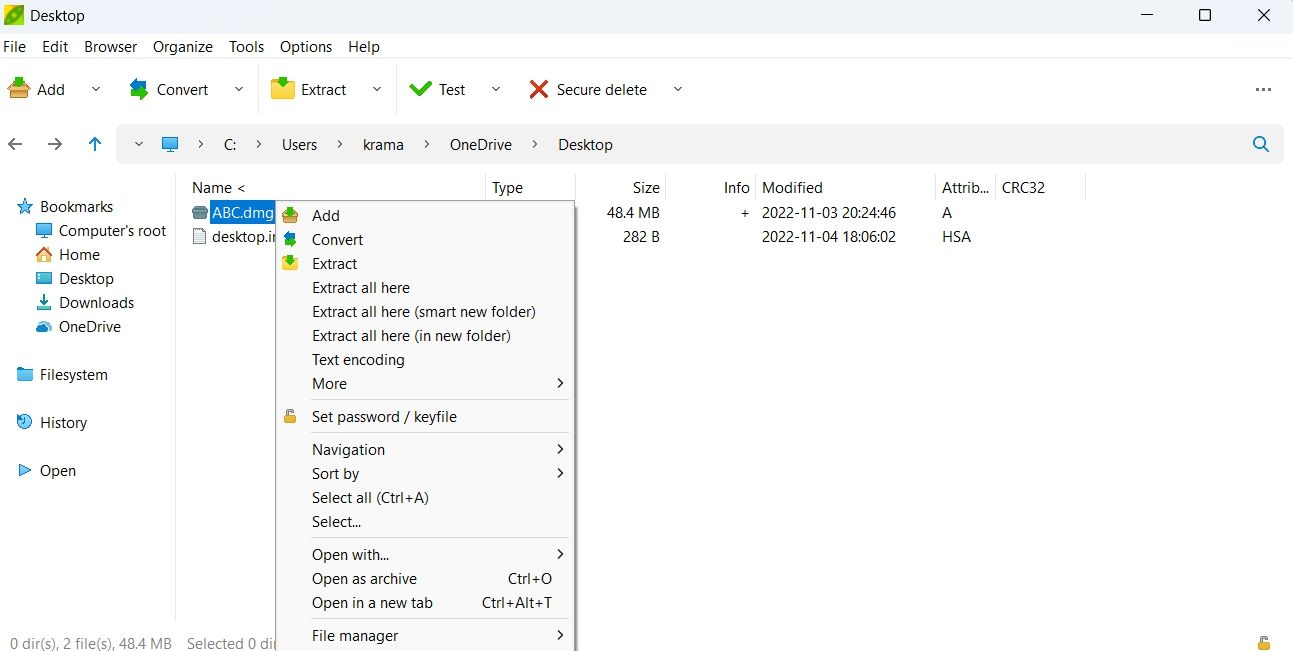
7-Zip은 압축 파일 관리 도구로 잘 알려져 있지만, PeaZip은 사용 편의성과 매력적인 인터페이스를 우선시하는 실행 가능한 대안이기도 합니다. 7-Zip의 간소화된 단순성은 부족할 수 있지만, PeaZip은 전반적으로 더 사용자 친화적인 경험을 제공합니다.신규 사용자는 기본 설정으로 소프트웨어를 쉽게 설치할 수 있으며, 숙련된 사용자는 설정 중 및 메뉴 옵션에서 프로그램의 다양한 측면을 유연하게 사용자 지정할 수 있습니다.
PeaZip의 인터페이스는 세련된 디자인과 애플리케이션 내에 통합된 직관적인 파일 브라우저를 자랑하며, 이는 7-Zip과 구별됩니다. PeaZip이 사용하는 언어적 접근 방식은 종종 기술적이고 엄격한 톤의 7-Zip보다 더 친근하며, 사용자에게 “최상의 압축” 또는 “추가 추출 소프트웨어 필요 없음” 선택과 같은 사용자 친화적인 대안을 제공합니다. 난해한 파일 형식에 당황하지 않고 사용자의 편의를 위해 간단한 선택지를 제공합니다.
PeeZiP은 압축된 아카이브 파일을 다양한 다른 형식으로 변환하고 손상된 파일을 쉽게 복원할 수 있는 응용 프로그램입니다. 이 프로그램은 복잡한 그래픽이나 디자인 없이 파일 탐색기의 컨텍스트 메뉴에 사용자 친화적인 바로 가기를 통합합니다. 또한 PeeZiP은 오픈 소스 소프트웨어 솔루션으로, 사용자의 편의를 위해 고정 및 휴대용 버전 모두에서 액세스할 수 있습니다.
PeaZip은 초보자와 숙련된 사용자 모두 쉽게 사용할 수 있는 매우 다재다능한 소프트웨어 응용 프로그램입니다. 사용자 친화적인 인터페이스로 아카이빙 도구에 입문하려는 사람들, 특히 7-Zip의 외관이 매력적이지 않은 사람들에게 이상적인 선택입니다.
다운로드: PeaZip (무료)
CloudConvert
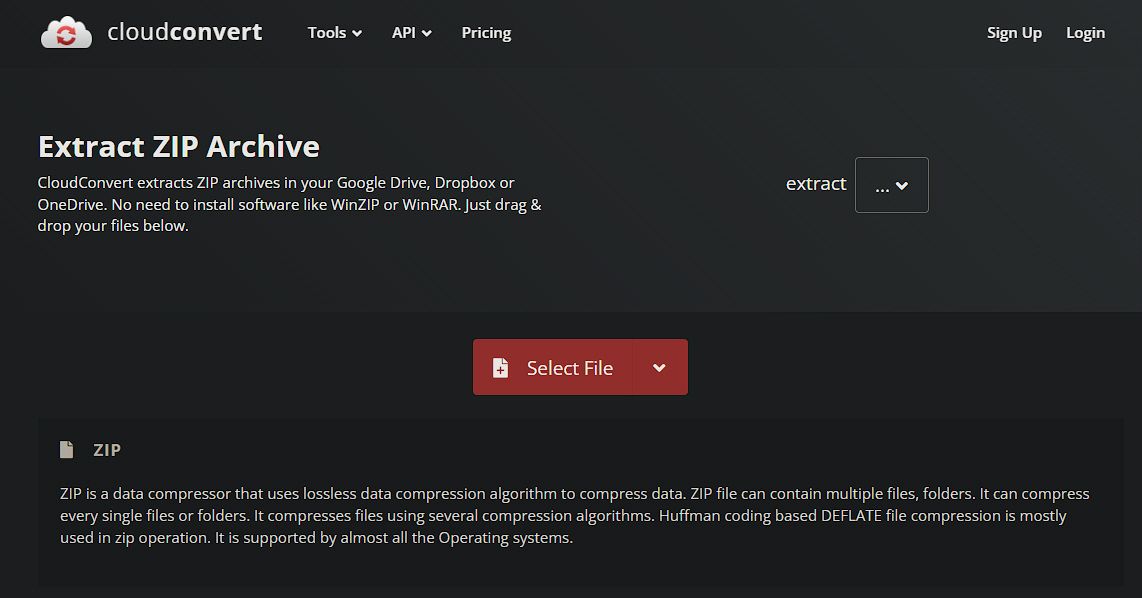
CloudConvert는 사용자가 최소한의 번거로움으로 다양한 파일 형식을 손쉽게 변환할 수 있는 온라인 플랫폼입니다. 이 도구는 한 형식에서 다른 형식으로 파일을 변환 할 수있는 기능을 자랑하므로 추가 소프트웨어를 다운로드하지 않고도 빠른 파일 변환이 필요한 개인에게 매우 편리합니다. 또한 CloudConvert는 압축 작업을 수행하기 위한 두 개의 별도 페이지를 제공합니다. 하나는 파일 압축을 위한 페이지이고 다른 하나는 압축을 풀기 위한 페이지입니다. 각 사용자는 매일 25개의 무료 변환을 할 수 있습니다.
쉽게 사용할 수 있지만, 기존 데스크톱 파일 변환기보다 이 플랫폼을 사용해야 할 이유는 거의 없는 것 같습니다. 파일 업로드 및 다운로드에 필요한 시간은 인터넷 속도에 따라 달라질 수 있으며, 이로 인해 대기 시간이 길어질 수 있습니다. 또한 온라인 파일 변환 서비스를 사용할 때는 민감한 정보의 보안을 충분히 고려해야 합니다. 하지만 급할 때나 최후의 수단으로 이러한 솔루션을 이용하는 것이 도움이 됩니다.
방문: CloudConvert 아카이브 생성 | CloudConvert 추출 아카이브 (무료)
유료 파일 추출 도구에 대한 참고 사항
모든 선택 항목은 무료로 액세스할 수 있습니다. 이 결정은 일부 Windows 프로그램은 유료로 사용할 가치가 있지만 압축 프로그램은 유료로 사용할 가치가 없다고 판단하여 신중하게 내린 결정입니다. 이러한 응용 프로그램 중 어느 것이든 대다수 사용자의 압축 요구 사항을 효율적으로 충족할 수 있다고 확신합니다.
WinZip에 35달러, WinRAR에 29달러와 같은 막대한 금액을 지불하는 것은 다른 인수에 더 현명하게 할당할 수 있는 무분별한 지출에 해당합니다. 이러한 소프트웨어 프로그램은 다양한 기능을 제공할 수 있지만 일반적인 사용자는 이러한 기능을 최대한 활용하지 않습니다.
아카이빙 소프트웨어를 편리하게 사용하세요
Windows에서 사용할 수 있는 수많은 파일 압축 도구의 표면만 살펴봤습니다. 다른 대안은 더 강력한 기능 세트나 확장된 형식과의 호환성을 제공할 수 있지만, 저희는 광범위한 가용성, 균형 잡힌 기능 세트, 사용자 친화적인 인터페이스를 기준으로 선택했습니다.
압축된 아카이브를 자주 다루는 개인에게는 고급 소프트웨어 솔루션이 필요할 수 있지만, 대부분은 제시된 대안 중 하나로도 쉽게 관리할 수 있습니다. 폴더를 압축하거나 다운로드에서 얻은 RAR 파일을 여는 데 충분합니다.